Року не работает? Как решить распространенные проблемы Roku
Потоковые устройства Roku очень популярны по уважительной причине. На самом деле, они доминируют в нашем выборе лучших потоковых устройств, а Roku Streaming Stick 4K — номер один. Компания стала лидером на рынке потокового вещания в США (с Amazon Fire TV, наступающим ей на пятки), выпустив быстродействующие плееры, которые просты в использовании и доступны по цене. ОС Roku проста и элегантна, поэтому мы предпочитаем ее другим более загроможденным интерфейсам. Но, как и большинство электронных устройств, иногда вы можете обнаружить, что ваш Roku не работает. К счастью, проблемы Roku, как правило, легко исправить. Если у вас возникла проблема с устройством Roku, продолжайте читать, чтобы узнать, как ее решить.
Распространенные проблемы Року
 Если ваша проблема есть в этом списке, у нас есть хорошие идеи, как исправить ваш Roku.
Если ваша проблема есть в этом списке, у нас есть хорошие идеи, как исправить ваш Roku.
- Року не включается
- Року заморожен
- Roku не подключается к Интернету
- Roku подключен, но не работает
- Звук Roku не воспроизводится или искажен
- Качество видео Roku плохое
- Аудио и видео Roku не синхронизированы
Как исправить проблемы с Року
Большинство распространенных проблем Roku можно исправить, перезапустив, обновив или сбросив настройки устройства до заводских.
Как перезапустить Roku
Перезапустить Roku намного проще, если Roku реагирует на команды, которые вы вводите на пульте дистанционного управления. Если ваш пульт Roku работает:
- Нажмите кнопку «Домой» на пульте
- Прокрутите, чтобы выбрать настройки
- Выберите перезагрузку системы
- Выберите «Перезагрузить».
- Подтвердите, нажав ОК
- Устройство Roku перезагрузится
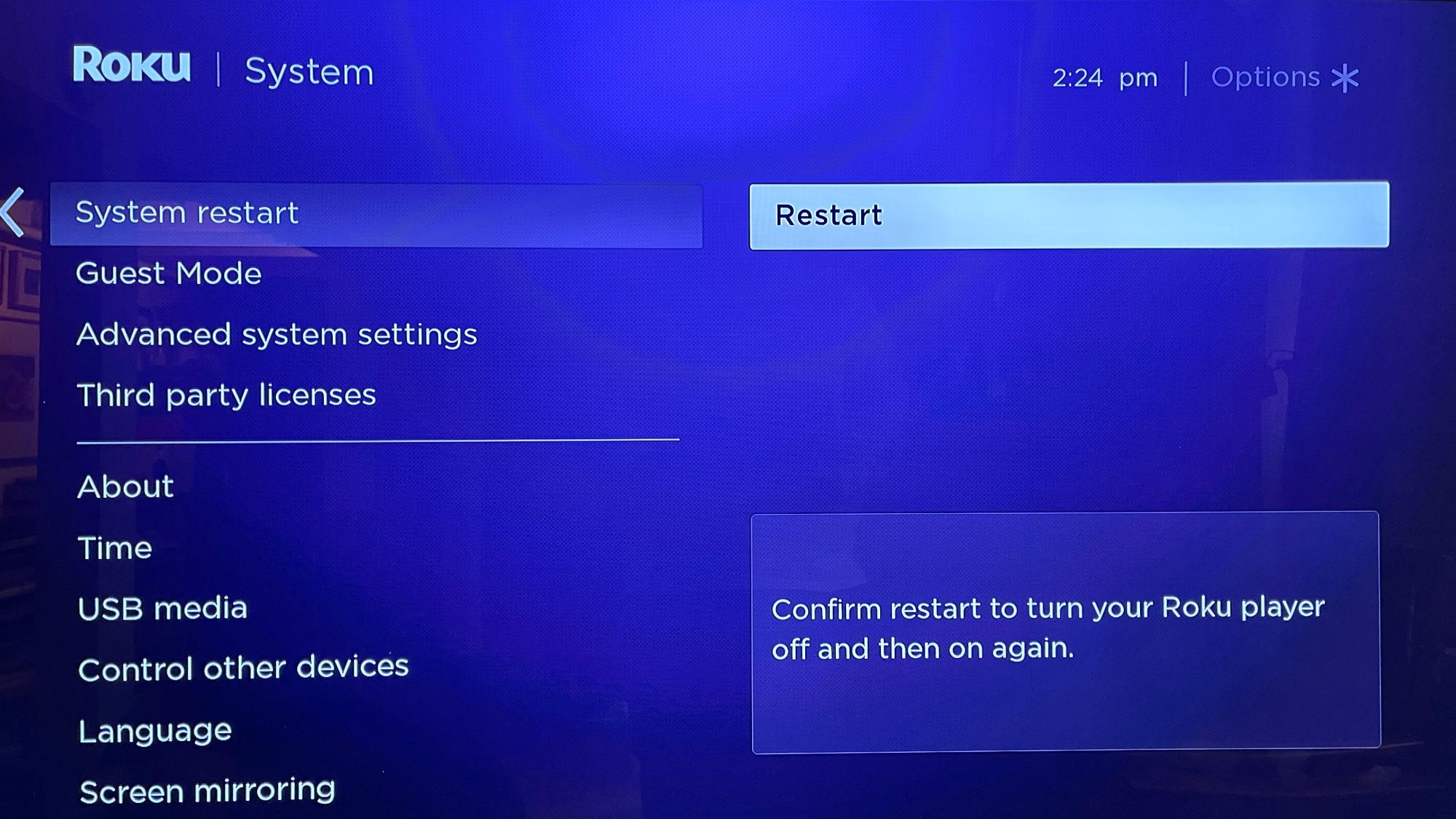 Если экран завис:
Если экран завис:
- Нажмите кнопку «Домой» пять раз
- Нажмите стрелку вверх один раз
- Нажмите кнопку перемотки два раза
- Дважды нажмите кнопку «Быстрая перемотка вперед».
- Устройство Roku перезагрузится
Если эта последовательность не работает, вы можете перезапустить Roku, полностью отключив его от сети. Подождите 10 секунд, затем снова подключите его.
Как обновить программное обеспечение Roku
Если перезагрузка устройства Roku не решает проблему, может потребоваться обновление программного обеспечения. Обновления Roku OS обычно происходят автоматически в фоновом режиме. Однако этот процесс мог затормозить, поэтому вам следует проверить, нужно ли вам обновлять программное обеспечение вручную.
- Нажмите кнопку «Домой» на пульте
- Прокрутите, чтобы выбрать Настройки
- Выберите систему
- Выберите «Обновление системы».
- Выберите «Проверить сейчас», чтобы вручную проверить наличие обновлений.
- Если доступно новое обновление, оно будет загружено и установлено автоматически. Не прерывайте этот процесс.
- После установки обновления устройство Roku перезагрузится.
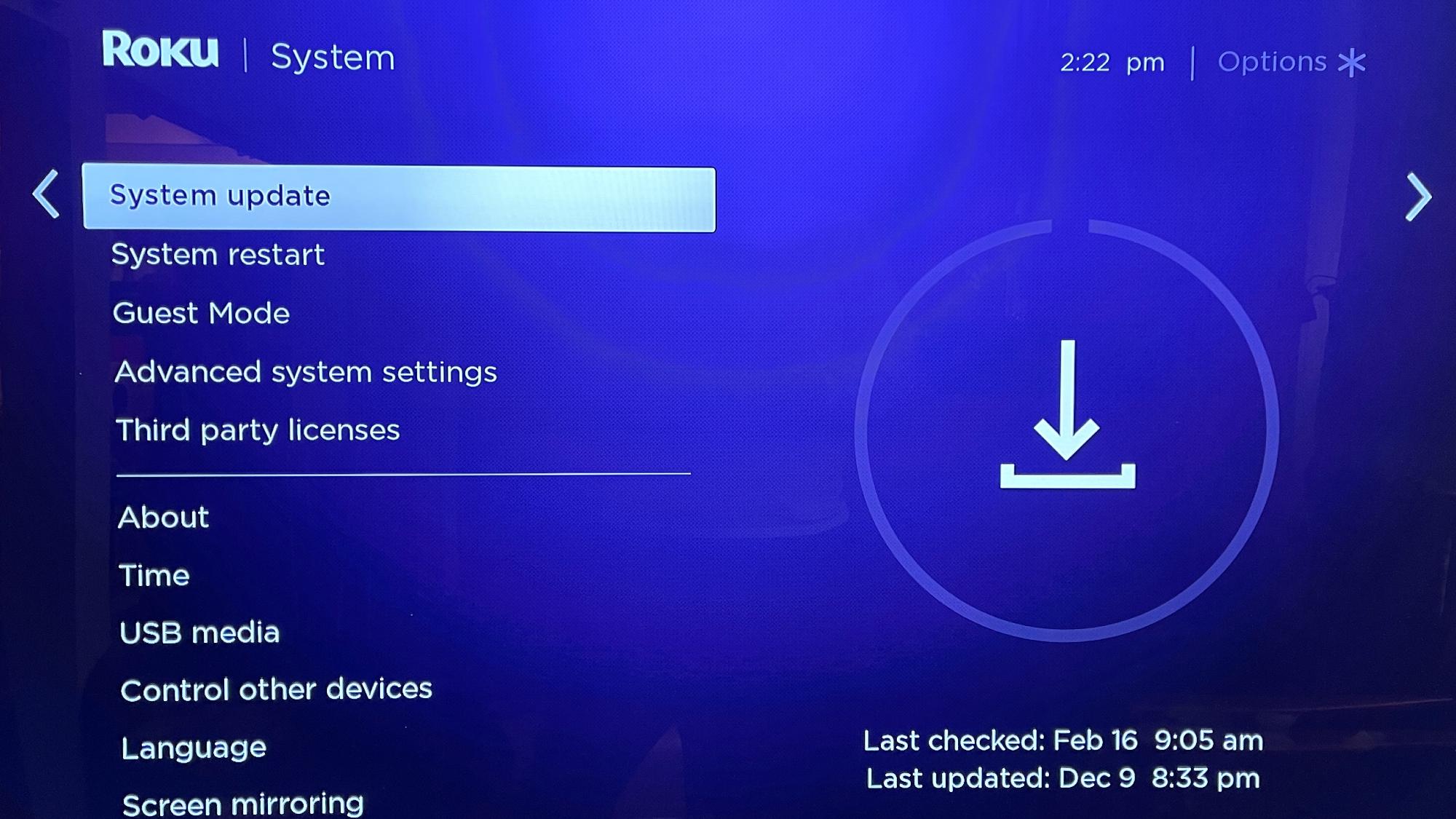
Как восстановить заводские настройки Roku
В редких случаях ни перезапуск Roku, ни установка доступного обновления не устраняют проблему. Возврат к заводским настройкам — это вариант, хотя и экстремальный, который следует использовать только в крайнем случае. Сброс возвращает ваше устройство Roku в исходное состояние — как будто вы только что купили его и открыли коробку. Будьте очень осторожны при выборе сброса к заводским настройкам, так как он удалит все ваши предпочтения, настройки, загрузки каналов и информацию о сети.
- Нажмите кнопку «Домой» на пульте
- Прокрутите, чтобы выбрать Настройки
- Выберите систему
- Выберите Дополнительные параметры системы.
- Выберите «Сброс к заводским настройкам».
- Выберите «Сбросить все до заводских настроек».
- Следуйте инструкциям на экране.
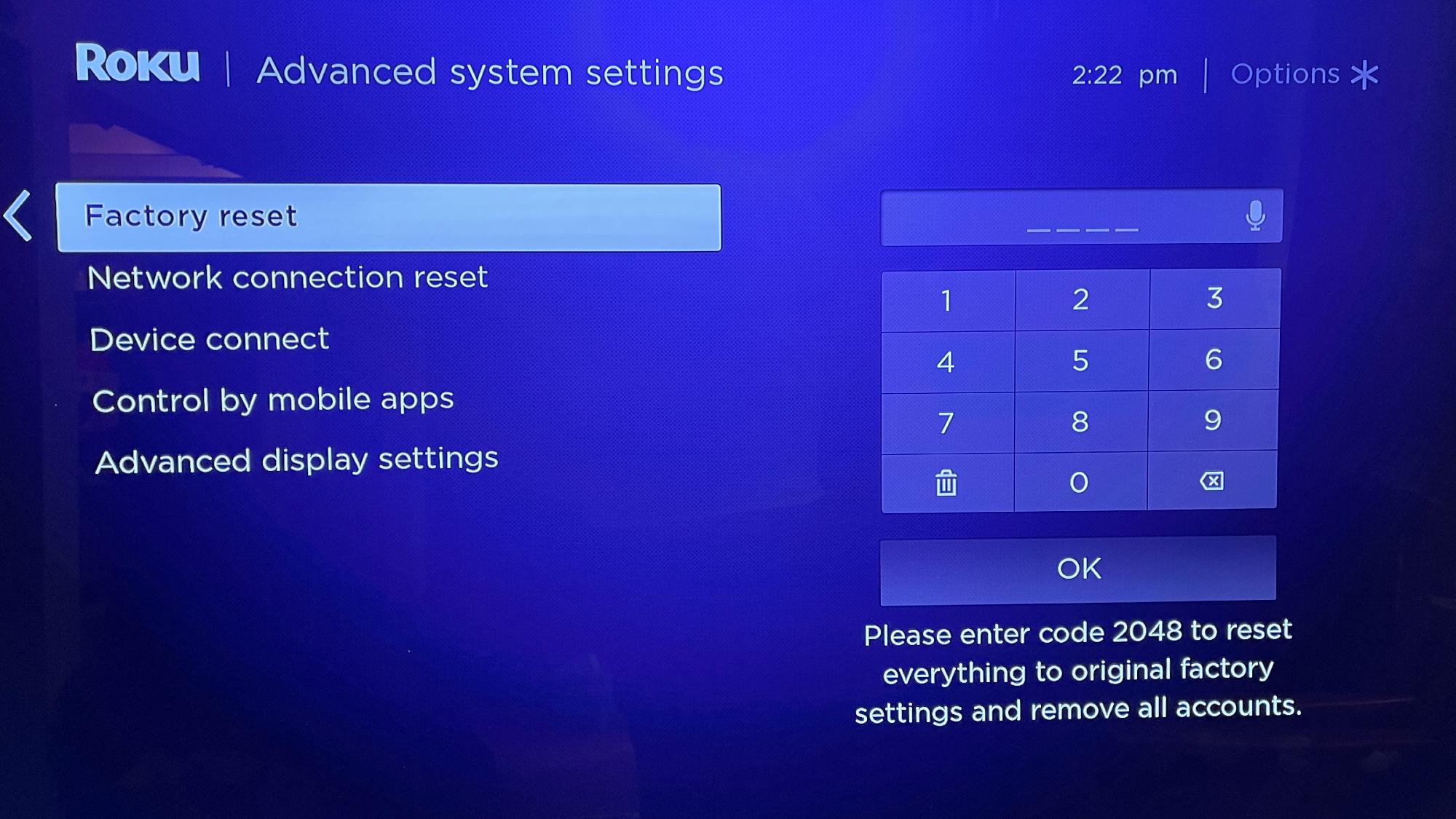 Если ваше устройство полностью зависло и не реагирует на удаленные функции, вы также можете выполнить сброс настроек, нажав физическую кнопку сброса. На Roku Streaming Stick и Streaming Stick+ 4K есть крошечные кнопки с надписью «Сброс». Другие устройства, такие как Roku Ultra, имеют углубленные отверстия. Вам понадобится скрепка или подобный предмет, чтобы нажать на нее.
Если ваше устройство полностью зависло и не реагирует на удаленные функции, вы также можете выполнить сброс настроек, нажав физическую кнопку сброса. На Roku Streaming Stick и Streaming Stick+ 4K есть крошечные кнопки с надписью «Сброс». Другие устройства, такие как Roku Ultra, имеют углубленные отверстия. Вам понадобится скрепка или подобный предмет, чтобы нажать на нее.
- Убедитесь, что Roku включен. Должен загореться белый светодиодный индикатор.
- Нажмите кнопку на 10 секунд. Светодиодный индикатор будет быстро мигать, пока сброс не будет завершен.
- Появится экран приветствия/настройки Roku.
Року удаленные проблемы
 Устройства Roku поставляются с одним из двух типов пульта дистанционного управления: инфракрасным (ИК) пультом дистанционного управления или улучшенным пультом дистанционного управления Wi-Fi «точка в любом месте». Если ваш ИК-пульт Roku не работает, убедитесь, что он находится в прямой видимости с устройством. Возможно, вам придется переместить препятствия, блокирующие путь ИК-сигнала. Если линия прямой видимости не заблокирована, возможно, для пульта Roku требуются новые батареи. Если ваш улучшенный пульт Roku не работает, проверьте, не нужны ли ему новые батареи. Если батареи новые, вам может потребоваться перезагрузить пульт или снова подключить его к устройству. Следуй этим шагам:
Устройства Roku поставляются с одним из двух типов пульта дистанционного управления: инфракрасным (ИК) пультом дистанционного управления или улучшенным пультом дистанционного управления Wi-Fi «точка в любом месте». Если ваш ИК-пульт Roku не работает, убедитесь, что он находится в прямой видимости с устройством. Возможно, вам придется переместить препятствия, блокирующие путь ИК-сигнала. Если линия прямой видимости не заблокирована, возможно, для пульта Roku требуются новые батареи. Если ваш улучшенный пульт Roku не работает, проверьте, не нужны ли ему новые батареи. Если батареи новые, вам может потребоваться перезагрузить пульт или снова подключить его к устройству. Следуй этим шагам:
- Извлеките батарейки из усиленного пульта дистанционного управления.
- Отключите устройство Roku от сети и подождите 10 секунд.
- Подключите устройство обратно.
- Снова вставьте батарейки в пульт.
- Подождите от 30 секунд до минуты, пока пульт автоматически повторно подключится к устройству.
Для повторного сопряжения пульта выполните первые три шага, перечисленные выше. Но после того, как вы снова вставите батареи, нажмите кнопку сопряжения, расположенную в батарейном отсеке. Индикатор сопряжения начнет мигать, затем следуйте инструкциям на экране.
Року перегревается
 Устройства Roku могут перегреваться, если они расположены поверх другой электроники, в замкнутом пространстве или под прямыми солнечными лучами. Вы получите предупреждение о перегреве на экране или увидите, что светодиодный индикатор Roku станет красным. Отключите устройство от сети и подождите не менее 10 минут, прежде чем снова подключать питание. Если предупреждающее сообщение или индикатор не исчезают, снова отключите его и обратитесь в службу поддержки Roku.
Устройства Roku могут перегреваться, если они расположены поверх другой электроники, в замкнутом пространстве или под прямыми солнечными лучами. Вы получите предупреждение о перегреве на экране или увидите, что светодиодный индикатор Roku станет красным. Отключите устройство от сети и подождите не менее 10 минут, прежде чем снова подключать питание. Если предупреждающее сообщение или индикатор не исчезают, снова отключите его и обратитесь в службу поддержки Roku.
Року имеет низкую мощность
Некоторые устройства Roku, такие как Streaming Sticks и Roku Express, могут получать питание от USB-порта телевизора. Однако не все порты USB обеспечивают достаточную мощность. Если порт USB не обеспечивает достаточную мощность, вы получите предупреждение на экране или увидите, что светодиодный индикатор Roku станет красным. Решение этой проблемы Roku заключается в использовании адаптера питания USB, поставляемого с вашим устройством. Roku разработал свои адаптеры, чтобы обеспечить правильное количество энергии.




